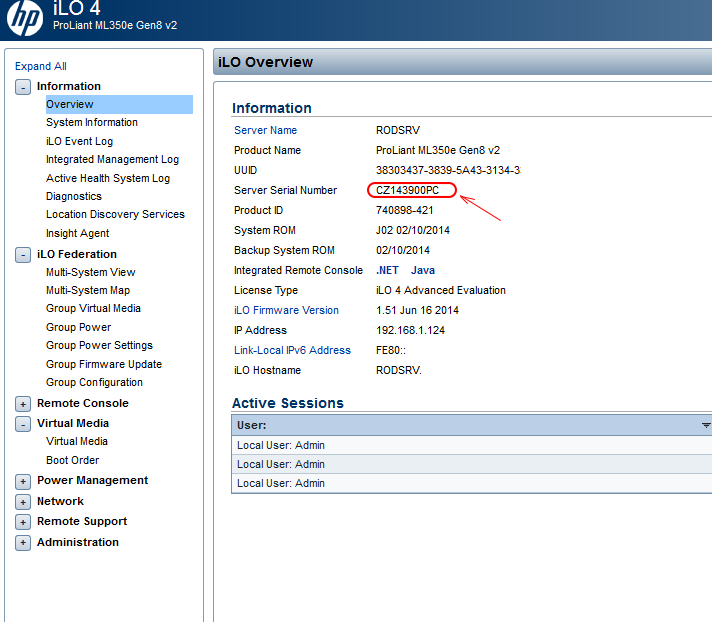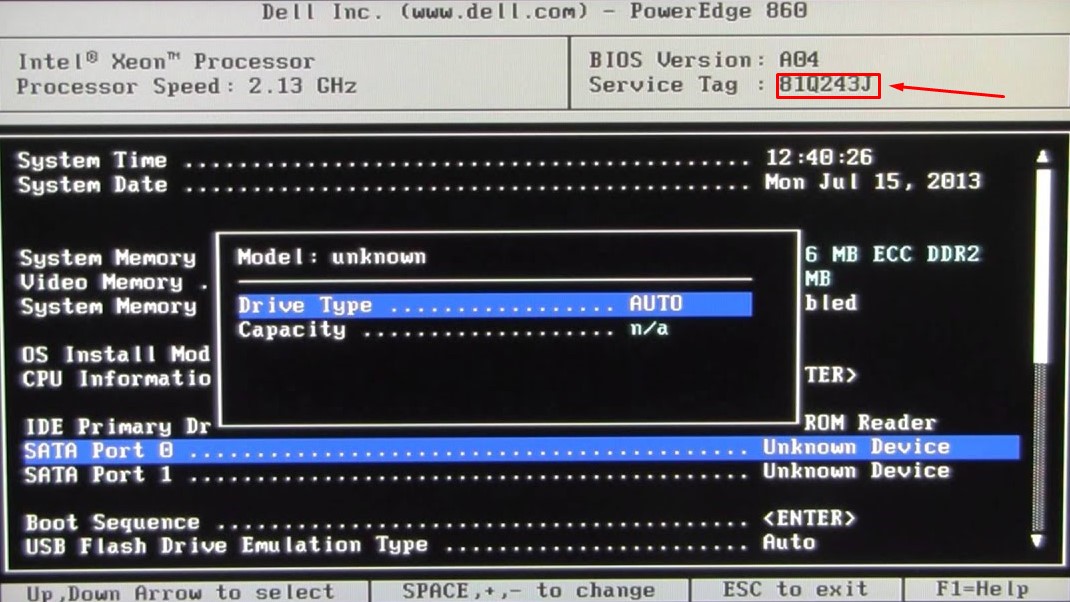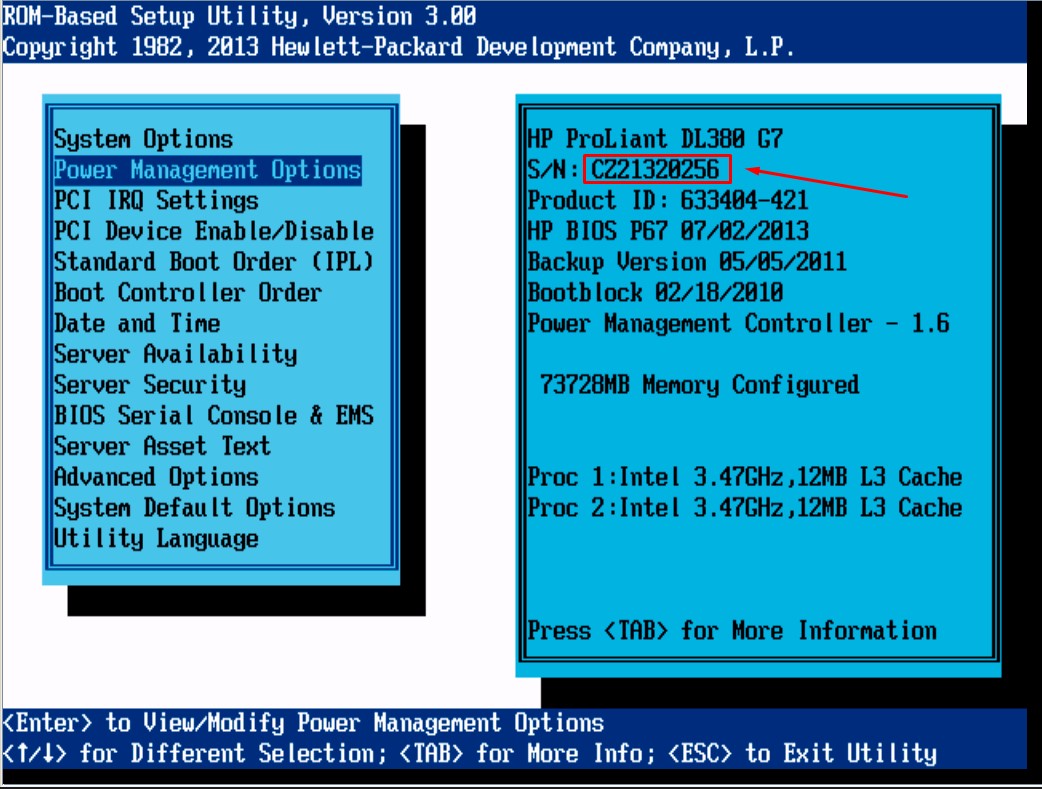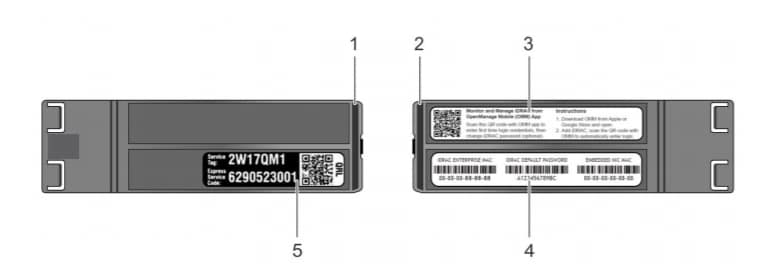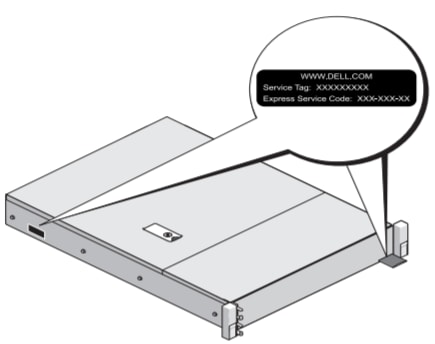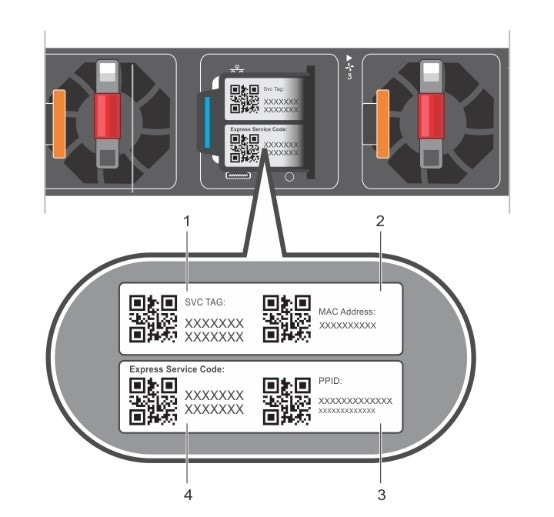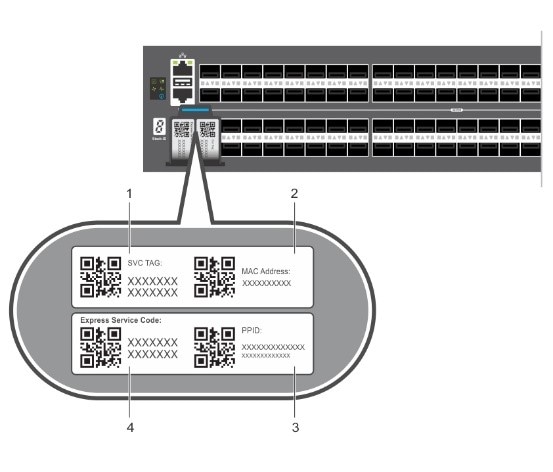как узнать сервисный код ноутбука dell
Сервис тег и серийный номер серверов Dell и HP
Зачем нужен сервис тег Dell или серийный номер HP?
Серийный номер является уникальным для каждого устройства, и предназначен для точной идентификации сервера, информации об аппаратном и программном обеспечении, а также для выполнения сервисных мероприятий и гарантийных обязательств.
Где находится сервис код в сервере или системе хранения данных Dell?
Сервисный код в серверах Dell представляет собой 7-значную алфавитно-цифровую последовательность, нанесенную на табличку белого цвета, наклеенную на заднюю сторону корпуса. Экспресс сервис код представляет собой сервисный код системы, переведенный в цифровой формат. Оба указанных кода могут использоваться взаимозаменяемо.
Экспресс-код в серверах Dell находятся на специальной пластиковой табличке, спрятанной в передней части корпуса устройства. Чтобы прочитать код, необходимо достать табличку из корпуса.
Серийный номер серверов HP
Серийный номер серверов HP нанесен на пластиковую табличку расположенную на передней панели сервера, а также на наклейке в верхней части корпуса устройства.
Просмотр серийного номера в панелях удаленного управления Dell iDRAC и HP iLO
Наиболее быстро сервис тег и серийный номер можно посмотреть, войдя в панель управления удаленного администрирования сервера, iDRAC для серверов Dell и iLO для серверов HP.
Отображение Dell Service Tag в панели iDRAC:
Серийный номер в HP iLO:
Отображение сервис тега в BIOS
Дополнительно просмотреть сервис тег можно войдя в BIOS сервера Dell или HP, но данный метод требует перезагрузки системы, потому его нельзя рекомендовать как приоритетный.
Сервис тег в биосе Dell:
Cерийный номер сервера HP:
Как посмотреть серийный номер сервера Dell/HP программными средствами?
В своем большинстве серверы работают под управлением ОС Windows. Поэтому, узнать всю необходимую информацию можно введя сервисные команды используя командную строку.
Сервисные команды для получения информации о производителе, модели, серийном номере:
wmic bios get serialnumber (для отображения серийного номера);
wmic csproduct get name (для отображения модели);
wmic csproduct get vendor (для отображения производителя).
В альтернативной операционной системе Linux данная задача также не вызывает трудностей, чтобы узнать серийный номер изделия нужно ввести в терминале команду, описанную ниже:
В различных версиях операционной системы синтаксис команды может незначительно изменяться, однако суть остаётся прежней.
Клуб любителей Dell
Последние новинки, технические решения, обзоры, полезный софт и драйвера
FAQ по ноутбукам Dell
1. Как узнать конфигурацию ноутбука?
Для этого можно воспользоваться меткой обслуживания (Service Tag) ноутбука, которая напечатана на наклейке на нижней части корпуса или же посмотреть в BIOS’е. Данный код необходимо ввести на официальном сайте поддержки, после чего вы узнаете конфигурацию вашего ноутбука.
Так же можно воспользоваться программой EVEREST Ultimate Edition.
2. Какой процессор лучше для игр/работы? Чем они вообще отличаются?
Для игр лучше всего подойдут процессоры Intel, в частности Intel Core i5 или i7. Для офисных программ вполне подойдет продукция компании AMD, которая выгодно отличается меньшей ценой.
3. Где можно скачать драйвера для моего ноутбука?
На официальном сервере поддержки. Укажите метку обслуживания (Service Tag) для того, чтобы скачать необходимые драйвера.
Так же можно указать модель ноутбука, но стоит учитывать тот факт, что комплектация одной и той же модели может быть разной и вам будет предложен полный список всех драйверов для устройств, которые может содержать ваша модель ноутбука.
4. Как установить Windows XP на ноутбук вместо Windows Vista?
Перед установкой операционной системы необходимо зайти в BIOS (по клавише F2) и выбрать в разделе Оnboard devices – SATA operation режим ATA вместо AHСI.
Так же можно предварительно интегрировать SATA-драйвера в дистрибутив Windows XP. Для этого можно воспользоваться программой nLite.
5. Каким софтом можно изменить разбиение разделов на диске?
Лучше всего воспользоваться загрузочными LiveCD с Acronis Disk Director 10. Не рекомендуется разбивать разделы из установленной системы.
Service tag dell что это
Зачем нужен сервис тег Dell или серийный номер HP?
Серийный номер является уникальным для каждого устройства, и предназначен для точной идентификации сервера, информации об аппаратном и программном обеспечении, а также для выполнения сервисных мероприятий и гарантийных обязательств.
Где находится сервис код в сервере или системе хранения данных Dell?
Сервисный код в серверах Dell представляет собой 7-значную алфавитно-цифровую последовательность, нанесенную на табличку белого цвета, наклеенную на заднюю сторону корпуса. Экспресс сервис код представляет собой сервисный код системы, переведенный в цифровой формат. Оба указанных кода могут использоваться взаимозаменяемо.
Экспресс-код в серверах Dell находятся на специальной пластиковой табличке, спрятанной в передней части корпуса устройства. Чтобы прочитать код, необходимо достать табличку из корпуса.
Серийный номер серверов HP
Серийный номер серверов HP нанесен на пластиковую табличку расположенную на передней панели сервера, а также на наклейке в верхней части корпуса устройства.
Просмотр серийного номера в панелях удаленного управления Dell iDRAC и HP iLO
Наиболее быстро сервис тег и серийный номер можно посмотреть, войдя в панель управления удаленного администрирования сервера, iDRAC для серверов Dell и iLO для серверов HP.
Отображение Dell Service Tag в панели iDRAC:
Серийный номер в HP iLO:
Отображение сервис тега в BIOS
Дополнительно просмотреть сервис тег можно войдя в BIOS сервера Dell или HP, но данный метод требует перезагрузки системы, потому его нельзя рекомендовать как приоритетный.
Сервис тег в биосе Dell:
Cерийный номер сервера HP:
Как посмотреть серийный номер сервера Dell/HP программными средствами?
В своем большинстве серверы работают под управлением ОС Windows. Поэтому, узнать всю необходимую информацию можно введя сервисные команды используя командную строку.
Сервисные команды для получения информации о производителе, модели, серийном номере:
wmic bios get serialnumber (для отображения серийного номера);
wmic csproduct get name (для отображения модели);
wmic csproduct get vendor (для отображения производителя).
В альтернативной операционной системе Linux данная задача также не вызывает трудностей, чтобы узнать серийный номер изделия нужно ввести в терминале команду, описанную ниже:
В различных версиях операционной системы синтаксис команды может незначительно изменяться, однако суть остаётся прежней.
Последние новинки, технические решения, обзоры, полезный софт и драйвера
FAQ по ноутбукам Dell
1. Как узнать конфигурацию ноутбука?
Для этого можно воспользоваться меткой обслуживания (Service Tag) ноутбука, которая напечатана на наклейке на нижней части корпуса или же посмотреть в BIOS’е. Данный код необходимо ввести на официальном сайте поддержки, после чего вы узнаете конфигурацию вашего ноутбука.
Так же можно воспользоваться программой EVEREST Ultimate Edition.
2. Какой процессор лучше для игр/работы? Чем они вообще отличаются?
Для игр лучше всего подойдут процессоры Intel, в частности Intel Core i5 или i7. Для офисных программ вполне подойдет продукция компании AMD, которая выгодно отличается меньшей ценой.
3. Где можно скачать драйвера для моего ноутбука?
На официальном сервере поддержки. Укажите метку обслуживания (Service Tag) для того, чтобы скачать необходимые драйвера.
Так же можно указать модель ноутбука, но стоит учитывать тот факт, что комплектация одной и той же модели может быть разной и вам будет предложен полный список всех драйверов для устройств, которые может содержать ваша модель ноутбука.
4. Как установить Windows XP на ноутбук вместо Windows Vista?
Перед установкой операционной системы необходимо зайти в BIOS (по клавише F2) и выбрать в разделе Оnboard devices – SATA operation режим ATA вместо AHСI.
Так же можно предварительно интегрировать SATA-драйвера в дистрибутив Windows XP. Для этого можно воспользоваться программой nLite.
5. Каким софтом можно изменить разбиение разделов на диске?
Лучше всего воспользоваться загрузочными LiveCD с Acronis Disk Director 10. Не рекомендуется разбивать разделы из установленной системы.
Как найти сервисный код на серверах, системах хранения данных и сетевых устройствах Dell EMC.
Вы можете идентифицировать свою систему с помощью уникального кода экспресс-обслуживания и сервисного кода. Чтобы просмотреть код экспресс-обслуживания и сервисный код, извлеките информационную метку в передней части корпуса. Информационная метка — это выдвигающаяся панель меток, содержащая сведения о системе, такие как сервисный код, сетевая плата, MAC-адрес и т. д. Если вы выбрали безопасный доступ по умолчанию к iDRAC, информационная метка также содержит пароль по умолчанию iDRAC Secure. Кроме того, информация может находиться на наклейке в корпусе системы. Сервисный код Mini Enterprise Service Tag (EST) находится на задней панели системы. Эта информация используется корпорацией Dell для маршрутизации обращений в службу поддержки соответствующего персонала.
- Информационная метка (вид сверху)
Информационная бирка (вид сзади)
Метка OpenManage Mobile (OMM)
Метка MAC-адреса iDRAC и пароля защиты iDRAC
Определение сервисного кода с помощью командной строки
- Выполните удаленный вход в систему.
Нажмите кнопку «Пуск» или «Домой».
Прокрутите список вниз и выберите «Средства администрирования Windows» или «Система Windows».
Выберите пункт «Командная строка».
В окне командной строки введите «wmic bios get serialnumber».
Нажмите клавишу «ВВОД».
Отобразится сервисный код.
Сервисный код и код экспресс-обслуживания находятся на передней панели системы. Для доступа к ним необходимо извлечь информационную метку. Кроме того, информация может находиться на наклейке на задней панели корпуса системы хранения данных.
Сетевые технологии
Сервисный код и код экспресс-обслуживания находятся на передней панели системы. Для доступа к ним необходимо извлечь информационную метку. Кроме того, информация может находиться на наклейке на задней панели корпуса.
Сервисный код Dell EMC — это пять или более идентификационных символов, уникальных для конкретного продукта. Кроме того, предусмотрен код экспресс-обслуживания, представляющий собой десятизначную цифровую версию метки обслуживания, которую можно ввести в телефон для маршрутизации вызова. Хотя метка обслуживания имеется у большинства продуктов Dell, есть некоторое число аксессуаров и периферийных устройств, у которых ее нет. Как правило, сервисным кодом снабжаются настольные компьютеры и ноутбуки, серверы, накопители, принтеры и мобильные устройства (например, телефоны и планшеты).
В числе корпоративных серверов и компьютерных систем хранения можно назвать следующие модели: PowerEdge Server, PowerVault и DellEMC Storage.
Наклейка с сервисным кодом обычно расположена на задней панели корпуса.
dell service tag проверить
Последние новинки, технические решения, обзоры, полезный софт и драйвера
FAQ по ноутбукам Dell
1. Как узнать конфигурацию ноутбука?
Для этого можно воспользоваться меткой обслуживания (Service Tag) ноутбука, которая напечатана на наклейке на нижней части корпуса или же посмотреть в BIOS’е. Данный код необходимо ввести на официальном сайте поддержки, после чего вы узнаете конфигурацию вашего ноутбука.
Так же можно воспользоваться программой EVEREST Ultimate Edition.
2. Какой процессор лучше для игр/работы? Чем они вообще отличаются?
Для игр лучше всего подойдут процессоры Intel, в частности Intel Core i5 или i7. Для офисных программ вполне подойдет продукция компании AMD, которая выгодно отличается меньшей ценой.
3. Где можно скачать драйвера для моего ноутбука?
На официальном сервере поддержки. Укажите метку обслуживания (Service Tag) для того, чтобы скачать необходимые драйвера.
Так же можно указать модель ноутбука, но стоит учитывать тот факт, что комплектация одной и той же модели может быть разной и вам будет предложен полный список всех драйверов для устройств, которые может содержать ваша модель ноутбука.
4. Как установить Windows XP на ноутбук вместо Windows Vista?
Перед установкой операционной системы необходимо зайти в BIOS (по клавише F2) и выбрать в разделе Оnboard devices – SATA operation режим ATA вместо AHСI.
Так же можно предварительно интегрировать SATA-драйвера в дистрибутив Windows XP. Для этого можно воспользоваться программой nLite.
5. Каким софтом можно изменить разбиение разделов на диске?
Лучше всего воспользоваться загрузочными LiveCD с Acronis Disk Director 10. Не рекомендуется разбивать разделы из установленной системы.
Как найти сервисный код ноутбука Dell
Сервисный код состоит из семи букв и цифр. Код экспресс-обслуживания состоит из 10 или 11 цифр и является числовой версией сервисного кода.
В Dell эти идентификаторы продукции используются для получения информации о конкретных технических характеристиках устройства и гарантии, что обеспечивает индивидуальную поддержку.
На ноутбуках Dell наклейка с сервисным кодом расположена снизу. На некоторых моделях наклейка закрыта защитным клапаном.
Пользователи Windows могут автоматически определить сервисный код с помощью SupportAssist.
Узнайте также, как определить сервисный код с помощью командной строки Windows.
Видео
В наших подробных видеороликах вы найдете пошаговые инструкции и сведения по устранению неисправностей. Все видео на английском языке. Для некоторых языков доступны субтитры с переводом. Дополнительные видеоролики можно найти в нашей библиотеке видео.
Из этого видео вы узнаете, как найти наклейку с сервисным кодом на вашем ноутбуке Dell или, если найти ее не удается, получить сервисный код при запуске системы: Поиск сервисного кода ноутбука
Зачем нужен сервис тег Dell или серийный номер HP?
Серийный номер является уникальным для каждого устройства, и предназначен для точной идентификации сервера, информации об аппаратном и программном обеспечении, а также для выполнения сервисных мероприятий и гарантийных обязательств.
Где находится сервис код в сервере или системе хранения данных Dell?
Сервисный код в серверах Dell представляет собой 7-значную алфавитно-цифровую последовательность, нанесенную на табличку белого цвета, наклеенную на заднюю сторону корпуса. Экспресс сервис код представляет собой сервисный код системы, переведенный в цифровой формат. Оба указанных кода могут использоваться взаимозаменяемо.
Экспресс-код в серверах Dell находятся на специальной пластиковой табличке, спрятанной в передней части корпуса устройства. Чтобы прочитать код, необходимо достать табличку из корпуса.
Серийный номер серверов HP
Серийный номер серверов HP нанесен на пластиковую табличку расположенную на передней панели сервера, а также на наклейке в верхней части корпуса устройства.
Просмотр серийного номера в панелях удаленного управления Dell iDRAC и HP iLO
Наиболее быстро сервис тег и серийный номер можно посмотреть, войдя в панель управления удаленного администрирования сервера, iDRAC для серверов Dell и iLO для серверов HP.
Отображение Dell Service Tag в панели iDRAC:
Серийный номер в HP iLO:
Отображение сервис тега в BIOS
Дополнительно просмотреть сервис тег можно войдя в BIOS сервера Dell или HP, но данный метод требует перезагрузки системы, потому его нельзя рекомендовать как приоритетный.
Сервис тег в биосе Dell:
Cерийный номер сервера HP:
Как посмотреть серийный номер сервера Dell/HP программными средствами?
В своем большинстве серверы работают под управлением ОС Windows. Поэтому, узнать всю необходимую информацию можно введя сервисные команды используя командную строку.
Сервисные команды для получения информации о производителе, модели, серийном номере:
wmic bios get serialnumber (для отображения серийного номера);
wmic csproduct get name (для отображения модели);
wmic csproduct get vendor (для отображения производителя).
В альтернативной операционной системе Linux данная задача также не вызывает трудностей, чтобы узнать серийный номер изделия нужно ввести в терминале команду, описанную ниже:
В различных версиях операционной системы синтаксис команды может незначительно изменяться, однако суть остаётся прежней.
Узнаем серийный номер ноутбука
Серийный номер ноутбука иногда требуется для получения поддержки со стороны производителя или определения его технических характеристик. Каждое устройство имеет уникальный номер, состоящий из разного количества символов, что определяет производитель. Такой код указывает принадлежность ноутбука к определенной серии устройств с похожими характеристиками.
Определение серийного номера ноутбука
Обычно в комплекте с каждым ноутбуком идет инструкция к нему, где и указан серийный номер. Кроме этого он написан и на упаковке. Однако такие вещи быстро теряются или выбрасываются пользователями, поэтому далее мы рассмотрим несколько других простых способов определения уникального кода устройства.
Способ 1: Просмотр надписи на наклейке
На каждом ноутбуке сзади или под батареей находится наклейка, где указана основная информация о производителе, модели, а также там находится и серийный номер. Вам достаточно только перевернуть устройство, чтобы задняя крыша оказалась вверху, и найти там соответствующую наклейку.
Когда наклейка нет, поищите нанесенную на корпус надпись. Например, на фото ниже вся необходимая информация находится в нижней части корпуса.
Если ноутбук старый, вместо такой надписи и наклейки искомые данные находятся под батареей. Вам потребуется выполнить следующие действия:
Запомните его или запишите где-то, чтобы каждый раз не снимать батарею, а далее останется только собрать устройство. Конечно, такой способ определения серийного номера самый простой, однако со временем наклейки стираются и некоторые цифры или вовсе все надписи не видно. Если такое произошло, то следует использовать другой метод.
Способ 2: Поиск информации в BIOS
Как известно, в BIOS находится основная информация о компьютере, а запустить его можно даже без установленной операционной системы. Метод определения уникального кода ноутбука через BIOS будет полезен тем пользователям, у которых возникли определенные неполадки, не позволяющие полностью запустить ОС. Давайте подробнее рассмотрим его:
Способ 3: Использование фирменных программ
Практически у всех ноутбуков есть фирменное программное обеспечение, чаще всего предустановленное. Таких программ, как правило, несколько, и все они отвечают за выполнение разных действий. Вам понадобится найти то приложение, которое отображает именно информацию о ноутбуке. Например, у лэптопов HP эта программа называется HP System Event Utility (та же информация доступна и через HP Support Assistant), у других брендов название должно быть примерно похожим. Найти ее можно через «Пуск» — весь предустановленный софт всегда отображается там, если вы его, конечно, не удаляли. В такой ситуации проще всего воспользоваться любым другим способом нашей статьи.
Как видно на скриншоте ниже, одна из строк демонстрирует серийный номер устройства.
Способ 4: Использование консольных команд Windows
Во всех версиях операционной системы Windows старше 7 присутствует встроенная WMIC-утилита, позволяющая быстро определить серийный номер устройства через командную строку. Данный способ очень прост, а пользователю необходимо будет выполнить всего два действия:
Если же вам более удобно пользоваться утилитой PowerShell, откройте ее, а затем введите одну из представленных далее команд.
Поскольку PowerShell по умолчанию встроена в альтернативный «Пуск», открывающийся кликом правой кнопкой мыши, у всех последних версий Windows 10 (в старых сборках используется «Командная строка»), некоторым юзерам удобнее запускать именно эту оболочку консоли.
Как видите, серийный номер ноутбука определяется всего в несколько действий простыми способами и не требует от пользователя дополнительных знаний или навыков. Все, что от вас нужно, – выбрать подходящий метод и следовать инструкции.
Помимо этой статьи, на сайте еще 12281 инструкций.
Добавьте сайт Lumpics.ru в закладки (CTRL+D) и мы точно еще пригодимся вам.
Отблагодарите автора, поделитесь статьей в социальных сетях.